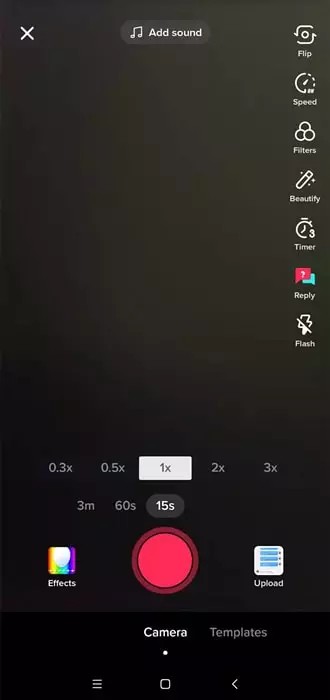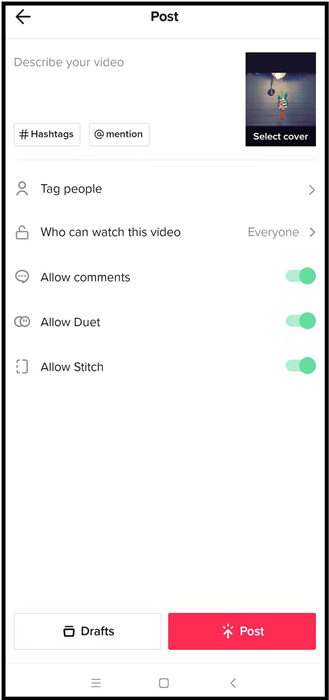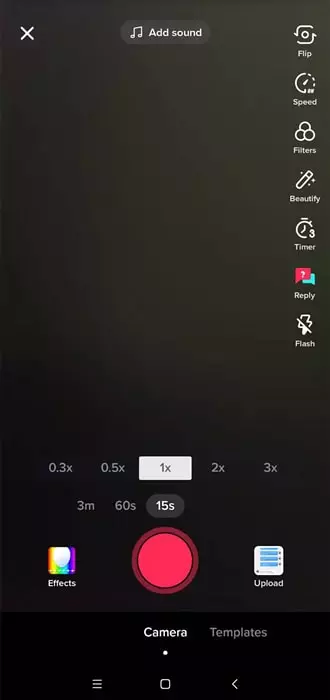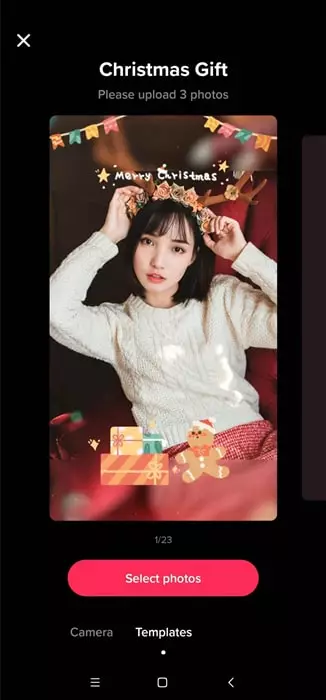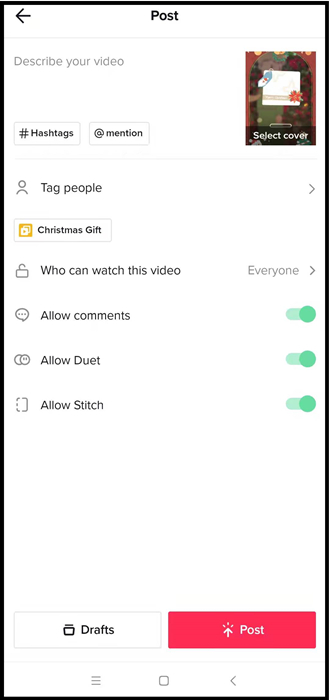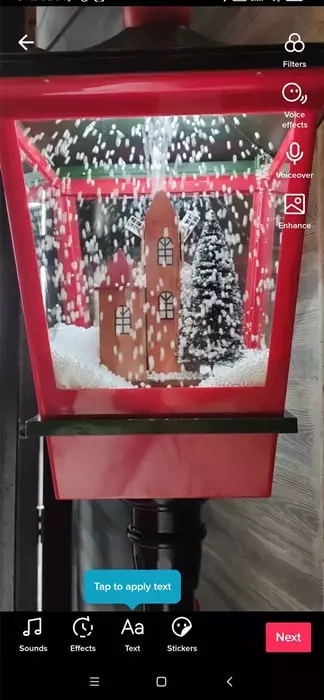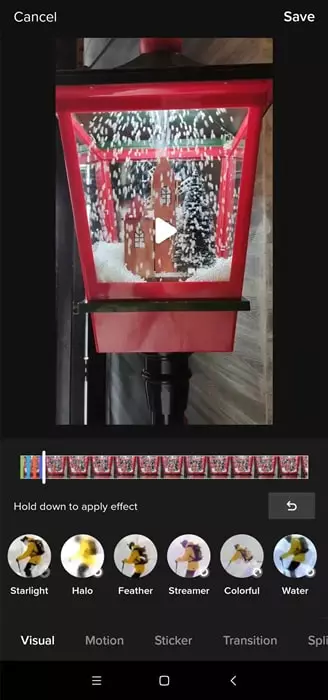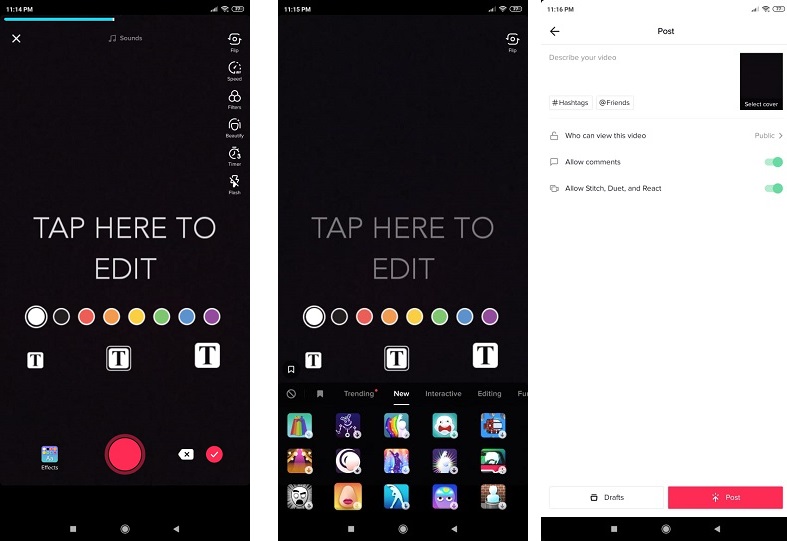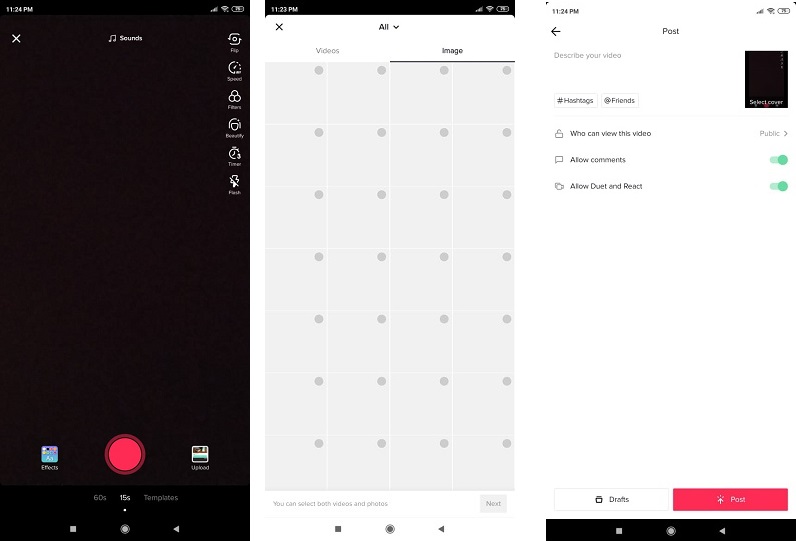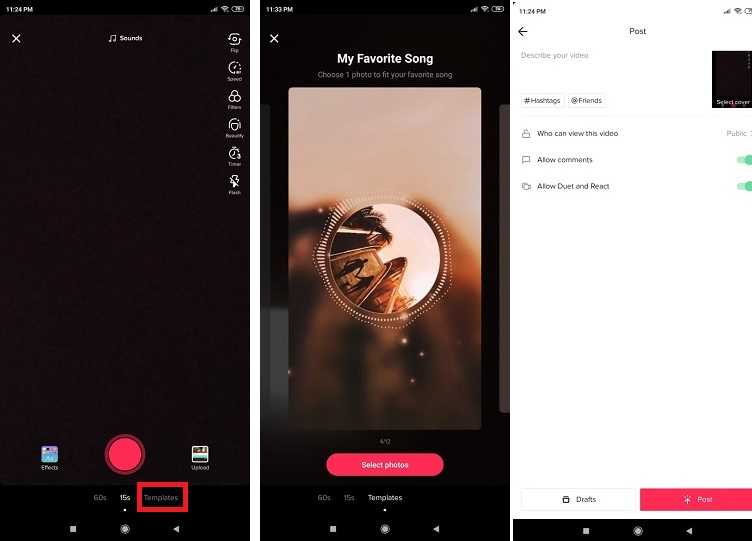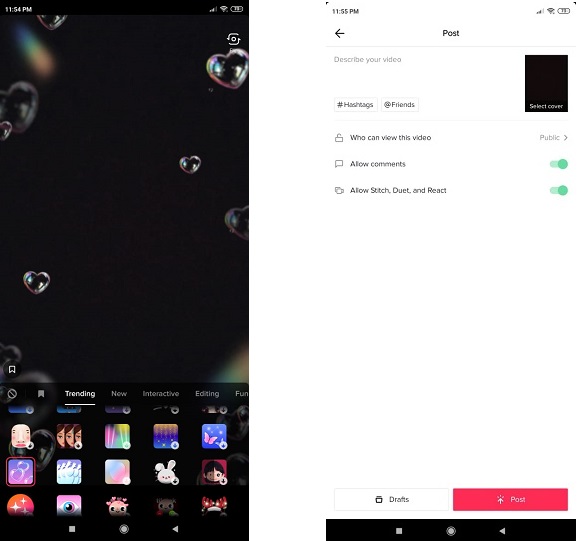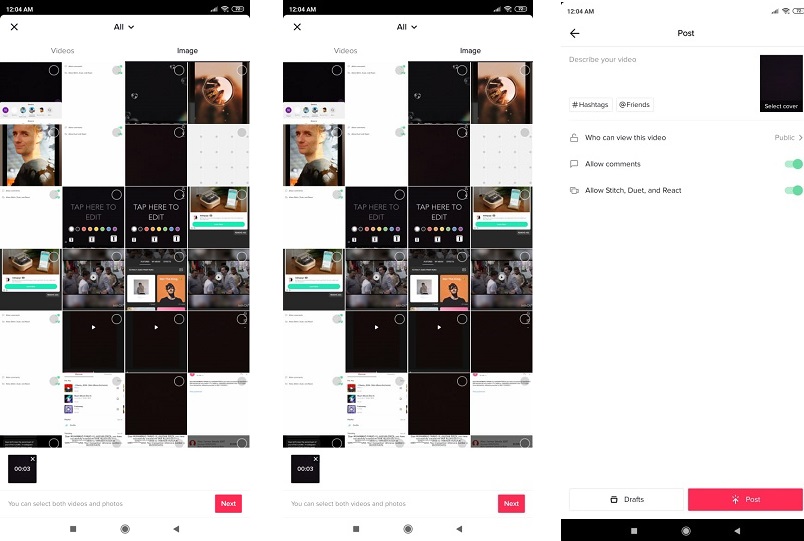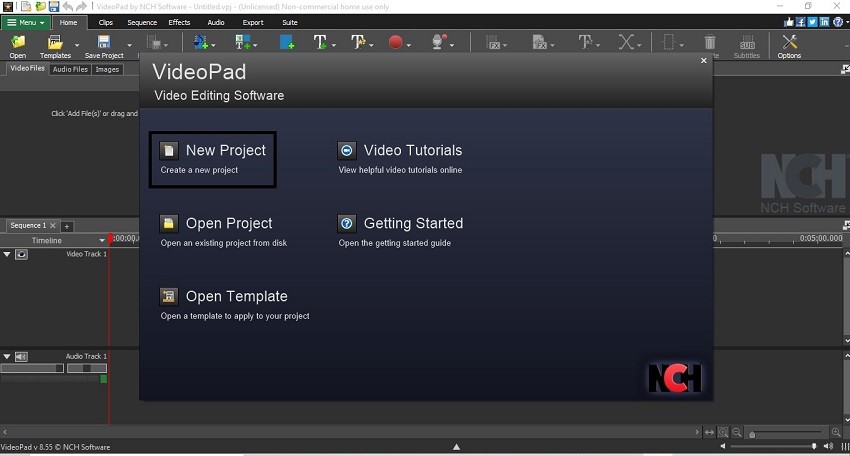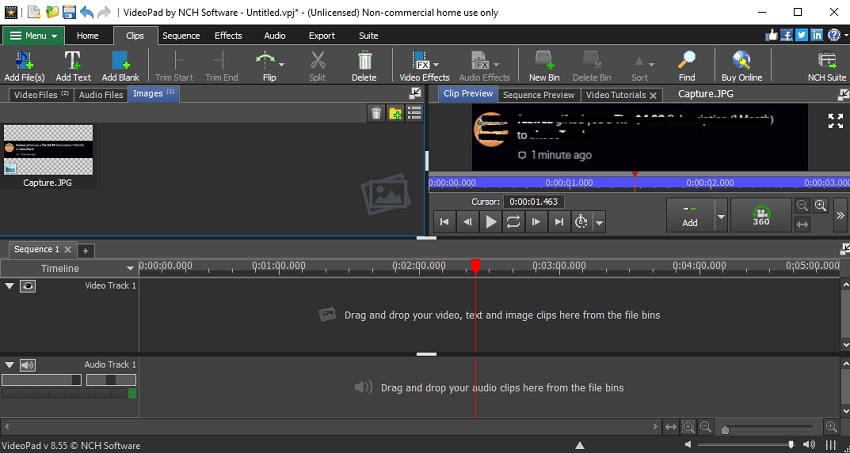Sådan tilføjes billeder til Tiktok | Flexclip, hvordan tilføjer jeg et billede til en tiktok -video? 5 metoder til begyndere
Hvordan tilføjer jeg et billede til en Tiktok -video? 5 effektive metoder med guide
Sådan tilføjer du billeder til Tiktok Slideshow -video;
Vi anerkender, at underholdningsbranchen fortsætter med at fange en stor del af offentligheden med sine karakteristiske og originale koncepter. Uden tvivl er den vigtigste populære app til denne æra Tiktok, som mennesker i alle aldre kan lide. Statistikker viser, at over 500 millioner mennesker bruger Tiktok hver dag.
For at gøre Tiktok -videoer mere fængslende lærer mange mennesker at tilføje billeder for at engagere deres publikum. Bortset fra det har mange mennesker også en tendens til at kombinere flere billeder sammen som et lysbilledshow, en af de mest populære videoformer for at give seerne en nostalgisk følelse.
Ikke alle ved det Sådan tilføjes fotos til Tiktok, Hvilket bliver ekstremt kaotisk gennemgå alle processer, som ikke er en ting at bekymre sig om nu, da vi har sorteret alle procedurerne nedenfor for dig at følge og let forstå.
Sådan laver du en Tiktok -video med fotos
Der er typisk specifikke fotos, som du vil indsamle og blive til en film for at dele med dit publikum. Du kan oprette en montage -video, ligesom du ønsker, da den er ekstremt enkel at tilføje fotografier fra dit fotobibliotek snarere end at optage en film, og det bedste er det kun kræver et par trin til.
Sådan tilføjer du fotos til Tiktok;
Til at begynde med skal du starte appen “Tiktok” og derefter klikke på symbolet “+”, når det vises. Derefter, i det nederste højre hjørne af vinduet, skal du trykke på indstillingen “Upload”.
Åbn din Tiktok på mobil
Derefter skal du fortsætte til toppen, hvor du finder “billede”, som du skal trykke på, og vælg derefter de billeder, du vil have i din video.
Klik på boblesymbolet inden for hvert billede for at vedhæfte mere end et. Derefter, ligesom enhver anden video, skal du sende den.
Sådan opretter du en foto lysbilledshow -video og upload til Tiktok
. Hvis du ønsker at give mere end et billede i din video, er dette det foretrukne alternativ. Skabeloner, ofte kendt som “SlideShows”, er en fremragende metode til at tilpasse din video og vokse dit Tiktok -publikum. Uploading af fotografier til Tiktok er morsomt og ligetil, hvad enten det er nogle sjove fotografier af dig og dine kammerater eller noget seriøst som en historie, du vil formidle.
Sådan tilføjer du billeder til Tiktok Slideshow -video;
Oprindeligt skal du åbne appen til “Tiktok” på din gadget.
Vælg derefter “+” -ikonet for at begynde optagelsen.
Vælg efterfølgende “Fotokabeloner” i rullemenuen.
Åbn din tiktok og find skabelonknappen
Vælg derefter den skabelon efter dit valg, som du gerne vil inkludere fra de givne indstillinger.
Vælg en lysbilledshow -skabelon
For at lave en Tiktok -slideshow skal du vælge de fotografier, du vil medtage, og ram derefter “Slideshow” -ikonet. Tryk på de fotos, du gerne vil have i filmen i den sekvens, du har brug for dem til at vise.
Yderligere punkt at huske er, at hver skabelon kun giver dig mulighed for at indsende et vist antal fotografier. Tryk på “OK” øverst på siden, når du er færdig med at uploade fotografierne.
Billederne er færdig med at uploade på din Tiktok, som du er klar til at indsende og dele med andre.
Del dine fotos med lysbilledshow
Sådan tilføjes billeder til Tiktok -video efter optagelse
. Det er ikke så svært at gøre, og resultatet er fantastisk.
Der er flere trin, som du skal følge med, hvordan du tilføjer billeder til Tiktok -video efter optagelse, som er som følger:
Først skal du gå til ‘Tiktok’ -programmet for at tilføje billeder til Tiktok -videoen efter optagelse.
For det andet skal du trykke på “+” -ikonet synligt på din skærm.
Desuden foretrækkes det altid at vælge 3M.
Nu skal du optage en Tiktok -video.
Dernæst bliver du nødt til at trykke på “Effekter”, som du hurtigt kan identificere på din side. Du bliver nødt til at vælge “grøn skærmscanning”.’
Gå til effekter og rediger
Desuden inkluderer det næste trin at vælge de fotografier, du ønsker at inkludere.
Når du har valgt billedet, skal du scanne fotografiet ved at klikke på optagelsymbolet.
Ligeledes gentag de samme trin, der er nævnt ovenfor for at omfatte flere billeder efter dit valg.
Afslut, skal du sende din video og dele den blandt dine venner.
Opret en Tiktok -video med flere fotos og videoer af dig selv
Du spørger, hvordan du kan lave en Tiktok -video uden nogen forudkendskab. Du behøver ikke at være bekymret for at tilføje billeder til Tiktok -videoen efter optagelse eller tilføjelse af billeder helt, da vi har taget sig af det og formået at skabe det enkelt for dig at etablere dig selv.
Den mest betydningsfulde fordel ved at bruge FlexClip til videobehandling er, at du ikke behøver at downloade applikationen; Dette forbedrer ydelsen, fordi du kan lave professionel redigering lige på deres hjemmeside. Et par af de bedste funktioner er, at det giver dig mulighed for at anvende alle logoer eller multimedievandsmærker, du ønsker. Det er utroligt brugervenligt, så brugerne kan blande videoer og lave den type film, de ønsker, samt tilbyde ekspertvideo, billede og lydskabeloner, der definerer deres rige medieressourcer. Kirsebær på toppen, du behøver ikke være en ekspert for at bruge FlexClip, da den indeholder kraftfulde redigeringsværktøjer, som er ekstremt lette at bruge, hvilket gør dig mindre ængstelig.
Bundlinjen
Nu hvor du er opmærksom på Sådan tilføjes billeder til Tiktok -videoer, Vi er sikre på, at du skal have det sjovt med at oprette din version. . .
Professionel inden for videoredigering og videomarkedsføring, vi ville meget gerne give nogle konstruktive tip og tricks til at hjælpe vores brugere med at lave fantastiske videoer.
Hvordan tilføjer jeg et billede til en Tiktok -video? – 5 effektive metoder med guide
Tilføjelse af billeder til videobaggrunden kommer godt med, når du ønsker at vise et lysbilledshow af klippet. . Heldigvis vil vi dele den bedste løsning på, hvordan man tilføjer et billede til en Tiktok -video.
. Sådan tilføjes et billede til en Tiktok -video – 3 metoder
. Du lærer, hvordan du tilføjer enkeltbilleder, skabeloner og effekter via de metoder, vi vil dele.
Vej 1: Sådan tilføjes et billede til en tiktok fra effekter?
Effektersektionen, som er tilgængelig i videoredigeringsfasen på Tiktok, kan hjælpe dig med at uploade billeder. Her er instruktionerne til at udføre proceduren:
. Åbn din Tiktok og tryk på “+” -ikonet for at uploade videoen;
2. Tryk på “Effekter”, og tilføj det billede, du kan lide på din Tiktok;
3. Tryk på den næste knap, og offentliggør derefter klippet ved at ramme indstillingen “Post”.
Vej 2: Sådan tilføjes billede i Tiktok via upload af billeder
Tiktok giver midlerne til at uploade fotos såvel som videoer til at redigere på platformen for at oprette et lysbilledshow. Følg nedenstående instruktioner for at tilføje billeder:
1. Åbn Tiktok -appen på din telefon, og tryk på “+” -tegnet;
2. Tryk på “Upload”, og vælg derefter afsnittet “Fotos”;
3. Vælg mindst to billeder for at danne et lysbilledshow, og tryk derefter på næste gang;
4. Udgiv videoen ved at ramme fanen “Indlæg”.
. Sådan tilføjes billede til mine videoer i Tiktok via fotoskabeloner?
Tiktok har indbyggede fotodabeloner, som brugeren kan tilføje til deres videoer. Hvis du ikke ved, hvordan du tilføjer et billede til en Tiktok -video eller en skabelon for den sags skyld, skal du læse de fulde instruktioner, der er angivet nedenfor:
1. Tryk på “+” -skiltet for at uploade klippet på Tiktok;
2. Vælg indstillingen “Skabelon”, og tilføj den fotoskabelon, du kan lide til dit klip;
3. .
Del 2: Sådan tilføjes billede til slutningen af Tiktok? –
Mange brugere ved ikke, hvordan man tilføjer et billede til slutningen af en video på Tiktok. .
Metode 1. Sådan tilføjes et billede efter en video på Tiktok med effekter?
Hver bruger på Tiktok kan tilføje billeder på et videoklip efter optagelse af klippet. Trinene til at gøre det er som følger:
Trin 1. Tryk på “+” -skilt for at optage videoen;
Trin 2. Vælg “Effekter”, og find den grønne knap på trending for at tilføje videoen;
Trin 3. Tryk på “OK” for at få vist videoen og send den derefter på Tiktok.
Metode 2. Sådan tilføjes et billede til slutningen af en video på Tiktok via uploading
Med Tiktok kan du tilføje enhver type billede til den ønskede video, selv efter at have uploadet den.
. Åbn Tiktok på din telefon og optag enhver video. Uden at tilføje nogen effekter, skal du sende videoen på Tiktok. Gå nu til din profil og download den sendte video til din telefon; Du kan bruge gratis værktøjs download4.CC for at downloade Tiktok -video uden besvær.
Trin 2. Nu skal du uploade klippet tilbage på din tiktok. . Vælg den video, du havde gemt før Firtsly. Vælg derefter ethvert billede fra galleriet;
Trin 3. Udgiv videoen på Tiktok, når du havde tilføjet billedet til slutningen.
Der er en endnu bedre måde at udgive en mere professionel video på Tiktok med dit ønskede fotoformat. Vi vil dele metoden i det næste afsnit af artiklen.
Del 3. Sådan tilføjes billeder til en video med Videopad -videoredaktør?
Videopad Video Editor er i stand til at forbedre kvaliteten af din Tiktok -video. Du kan tilføje ethvert foto, GIF eller lyd til klippet for at gøre det mere attraktivt. Værktøjet er tilgængeligt til Windows, og det kan læse videoer i alle de øverste videofilformater:
1. Download Videopad -videoredaktør, og installer den på din pc, før du lancerer den;
2. Tilføj den Tiktok -video, som du vil tilføje billedet på;
3. Klik på ikonet “Tilføj filer”, og tilføj billederne til slutningen af din Tiktok -video, før du eksporterer det tilbage til pc’en.
Sidste tanker:
Hvordan tilføjer jeg et billede til en Tiktok -video er en almindeligt forekommende forespørgsel for de fleste nye brugere på Tiktok? Vi har diskuteret enhver mulig teknik til at tilføje billeder med ethvert format på din Tiktok. . Vi foreslår stadig, at du bruger Videopad -videoredaktøren til at tilføje billeder og andre former for effekter til Tiktok -videoen. Desuden kan du direkte dele videoen på platforme som YouTube i HD -kvalitet med denne software.
Del 4.
Hvis du har flere spørgsmål vedrørende metoden til at håndtere billeder på Tiktok, er dette afsnit af guiden for dig. .
. ?
. .
. Hvordan sætter du videoer og billeder sammen på Tiktok?
Du kan tilføje videoer og billeder sammen på Tiktok ved at danne et lysbilledshow under redigeringsprocessen. Gå til Tiktok, tryk på “Upload” for at uploade videoer og billeder sammen.
Q3. Hvordan tilføjer du billeder til Tiktok?
Følg nedenstående trin for at tilføje billeder på Tiktok:
• Åbn Tiktok -appen, og upload eller optag klippet for at offentliggøre;
• Tryk på indstillingen “Upload” for at tilføje enhver video eller et billede til klippet. Du kan også tilføje effekter til videoen;
• Tryk på Næste og offentliggør videoen på Tiktok.
Sådan tilføjes fotos til et Tiktok -indlæg
Tiktok skylder meget af sin popularitet til dets omfattende sæt indstillinger og tilpasninger. En af de bedste måder at tilpasse dine Tiktok -videoer på er ved at tilføje fotos og fotokabeloner.
Læs videre og find ud af, hvordan du tilføjer fotos til dine Tiktok -indlæg. Du kan bruge billederne fra dit enheds galleri, så sørg for at have nogle smukke billeder klar.
Hvis du vil lave en video af collage-typen, kan du! At tilføje billeder fra din kamerarulle i stedet for at optage en video er enkel og tager kun et par ekstra trin. Sådan laver du en video ved hjælp af billeder.
- Åben Tiktok og tryk på + ikon. Vælg derefter længden på din video i bunden.
- Vælg .
- Derefter skal du trykke på Upload Ikon i nederste højre hjørne af skærmen.
- Trykke på Billede øverst, og tryk derefter på de billeder, du vil tilføje til dit indhold.
- Naviger direkte til et album på din enhed ved at tappe øverst på skærmen for hurtigt at finde de fotos, du vil dele.
Hvis du vil tilføje mere end et billede, skal du trykke på bobleikonet i øverste venstre hjørne af hvert billede. Fortsæt derefter med at uploade, som du ville have nogen video.
Sådan tilføjes fotos til baggrunden for din Tiktok -video
Enhver, der er dygtig med Tiktok, er sandsynligvis bekendt med ”grøn skærm” -filter. Dette filter giver dig mulighed for at tilføje fotos til baggrunden for din video. Sådan gør du det:
- Start Tiktok På din tablet eller telefon.
- Tryk på + Ikon i bunden af startskærmen for at oprette en ny Tiktok.
- .
- Tryk på Stor rød prik (registrere) i bunden af skærmen for at sætte optagelsen på pause.
- Trykke på Effekter på den nederste venstre side af din skærm.
- Vælg muligheden for at uploade dit eget billede (Grønt fotogalleri . Se skærmbilledet ovenfor.
- Vælg et foto fra dit galleri, som du vil bruge som baggrund til din video.
- Stor rød prik (optag) igen for at afslutte at skyde videoen. Dit billede vil være den nye baggrund.
Tilføj foteskabeloner til Tiktok
. Denne mulighed er bedre, hvis du vil tilføje mere end et billede til dit indlæg. .
- .
- Vælg + Ikon til at begynde at optage.
- Vælg Fotoskabeloner .
- Vælg en skabelon, du kan lide. Der er mange tilgængelige (natur, fester osv..
- Vælg de fotos, du vil tilføje, og tryk derefter på . Tryk bare på hvert ønsket foto i den rækkefølge, du vil have dem til at vises i videoen.
- En anden ting at huske på er, at hver skabelon har et bestemt antal fotos, du kan uploade. Når du er færdig med at tilføje billederne, skal du trykke på Okay øverst på skærmen.
- Billederne uploades til din Tiktok -video. Tilføj derefter lidt ekstra smag ved at vælge effekter, tekst,klistermærker, filtre. Trykke Når du er færdig med at arbejde med effekterne. .
Skabeloner, også kendt som “SlideShows”, er en fremragende måde at tilpasse dit indhold og få flere Tiktok -tilhængere. Uanset om det er nogle sjove fotos af dig og venner eller noget meningsfuldt som en historie, du vil fortælle, tilføjer billeder på Tiktok underholdende og ligetil.
?
Hvis du har problemer med at tilføje fotos, kan du kontrollere et par ting, der kan rette problemet.
- Sørg for først at din internetforbindelse er stærk og pålidelig. Hvis Tiktok giver dig en fejl, eller dine fotos blot undlader at uploade, så prøv at bruge en anden internetkilde (skift mellem mobildata til WiFi, for eksempel).
- Sørg derefter for, at TIKTOK-appen er opdateret. . Gå over til App Store eller Google Play Store, afhængigt af dit operativsystem, og tryk på muligheden for at opdatere, hvis det er tilgængeligt. .
- Til sidst skal du kontrollere, at din telefons tilladelser til Tiktok er tændt. Dette er især let at få øje på, fordi din fejlmeddelelse angiver, at du har brug for at tænde denne indstilling. Hvis du bruger en iPhone, skal du gå over til app. Sæt . Hvis du bruger en Android, skal du gå over til Indstillinger, Apps, Vælg derefter Tiktok.
- Trykke på . Skift over skiftet til På position og prøv at uploade dit foto igen.
. . Men du skal indstille hastigheden og længden, før du tilføjer dine billeder. Når du først trykker på plusikonet, skal du vælge længden og hastigheden på din video, før du går videre.
Når du er færdig med at tilføje fotos og effekter, er du velkommen til at tilføje relevant tekst til indlægget. Du kan også vælge en række seje tiktok -filtre for at komplimentere dine billeder.
. Endelig kan du tilføje nogle emojier eller klistermærker for yderligere at gøre tonen lysere. Det er dit valg. Vi tilføjede dog altid noget musik for at bryde monotonien.
- Efter at have redigeret din Tiktok -fotokollage, skal du trykke på , Og du vil lande ved efterbehandlingsvinduet.
- . .
- Stolpe Når du er klar til at offentliggøre.
Afslutningsvis giver Tiktok en masse kreativ frihed til sine brugere. . .
Endnu en gang er der ingen grund til at bruge nogen tredjepartssoftware til fotos på Tiktok. ?
Hvad sker der, når du ikke har mulighed for at sende et foto?
Hvis du ikke kan sende dine fotos til Tiktok, skal du gå til Indstillinger og sørg for, at appen har tilladelse til at få adgang til dine fotos og videoer. Dette scenarie er ofte den primære årsag. Det er anderledes for hvert operativsystem, men hvis du går til indstillinger, skal du finde Tiktok -appen (under Apps På Android eller i bunden af hovedindstillingssiden på iPhone) og lad adgang til galleriindstillingen.
?
Hvis det er et udstationeringsproblem, oplever du sandsynligvis en af få ting. Dine internethastigheder er muligvis ustabile, så båndbredden er ikke der for dig at uploade dit indhold. Applikationen kan være forældet, så gå over til din OS’s App Store og sørg for, at den er opdateret. . .
Kan jeg tilføje en video med mine billeder?
! Efter de samme trin, som vi har skitseret ovenfor, skal du vælge videoen og det foto, du gerne vil lave til en Tiktok -video. .
?
Ja, men du finder dem ikke i Tiktok -appen. For at tilføje et foto fra dit Google -fotogalleri skal du åbne Google Photos -appen og trykke på delikonet Share. Du kan vælge flere billeder i Google Photos -appen og dele dem direkte til Tiktok.
. Hvis du vil dele flere billeder, men den ene er på Google -fotos, og resten er i din enheds kamerarulle, er det bedst at skærmbillede af fotoet fra Google -fotos, beskære det og derefter dele det ved hjælp af de metoder, vi har vist ovenfor.
?
.
1. Tryk på Filtre Grøn skærmbillede.
2. Nu kan du tilføje et foto. Efter at have tilføjet det billede, du gerne vil vise, skal du pege kameraet væk fra dig, så kun billedet vises, og tryk på knappen Record.
Hvordan styrer jeg hastigheden på hvert foto i min video?
Hvis du uploader to eller tre fotos, vil du bemærke, at Tiktok roterer hurtigt gennem dem, ofte gentager de samme fotos igen og igen. Desværre kan du ikke indstille en varighed på hvert foto (hvilket gør et 10 sekunder, yderligere 30 sekunder, i den samme video, for eksempel). Du kan bruge en skabelon eller indstille billederne til at cykle med musikken. Men disse muligheder er ikke altid effektive.
Hvis du vil have total kontrol over varigheden af hvert foto, skal du bruge det grønne skærmfilter. Upload det første foto, peg kameraet væk fra dig, så du ikke vises i billedet og optag. . .